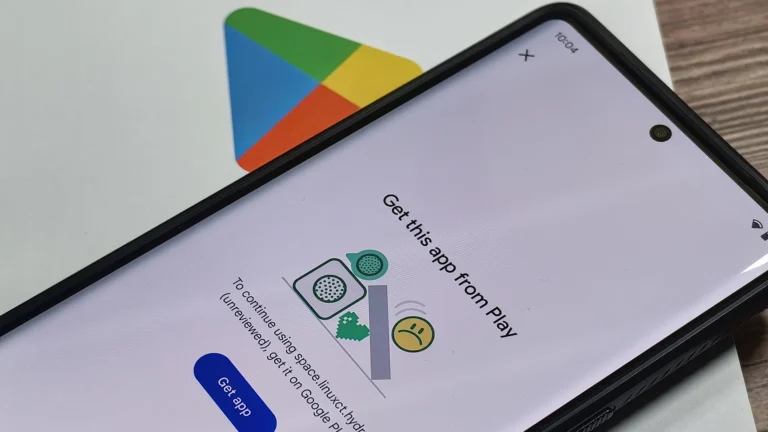كيفية فتح كاميرات المراقبة على الهاتف والتحكم فيها عن بعد وسهولة
هل تريد معرفة طريقة فتح كاميرات المراقبة على الهاتف ولا تعرف ماذا تفعل؟ تُعد كاميرات المراقبة اليوم أحد أبرز الحلول المستخدمة للحماية من السرقة وللاطمئنان على الأموال والأطفال والمنازل والمكاتب وغيرها.
لذا خصصنا لكَ في هذا المقال دليل شامل للتحكم بكاميرا المراقبة الخاصة بك عن بعد وسهولة وبسطة دون عناء من خلال هاتفك المحمول أو جهاز الكمبيوتر الخاص بك لمشاهدة أحداث المكان من أي مكان وفي أي وقت.
سنتعرف أيضًا عن أهمية الأدوات اللازمة لفتح كاميرات المراقبة ومزايا التطبيق المستخدم لهذا الأمر، هيا بنا نبدأ.
جدول المحتويات:
- كيفية فتح كاميرات المراقبة على الهاتف
- الأدوات المستخدمة في فتح كاميرا المراقبة على الهاتف
- مميزات تطبيق SUPER LIVE HD لمشاهدة كاميرات المراقبة على الجوال
- الخاتمة
كيفية فتح كاميرات المراقبة على الهاتف
تحدثنا في المقدمة عن أهمية كاميرات المراقبة بصورة عامة، والآن سنتناول كيفية فتح كاميرات المراقبة على الهاتف فعادةً يتم ربط كاميرات المراقبة في الحاسوب وتستخدم الأعمال بينما يكون الأمر حساسًا للغاية في حال كان الأمر للعمارة أو للمنزل نفسه، على سبيل المثال: مراقبة الأطفال أو مراقبة المرضى أو غير ذلك.
فأغلب المستخدمين اليوم تهتم لهذا الأمر بشدة السرية التامة ولسهولة استعمال الهاتف الجوال أيضًا والسبب يعود إلى بقاء الهواتف الذكية معهم طيلة الوقت.
لذا سنشرح الخطوات الرئيسية المهمة لمشاهدة كاميرا المراقبة على الجوال، وهي:
- حمّل تطبيق SUPER LIVE HD من جوجل بلاي، وقم بتثبيته على هاتفك المحمول.
- افتح التطبيق، وضع المعلومات التالية في الحقول المخصصة لها:
192.168.1.7 – IP
80 – port
- أدخل اسم المستخدم الخاص بك وكلمة المرور من دليل المستخدم DVR.
- اضغط على تسجيل الدخول، بعدها ستتمكن مباشرة من مشاهدة الكاميرات عن طريق هاتفك المحمول.
طريقة فتح كاميرات المراقبة على الكمبيوتر
يهتم بعض مستخدمي كاميرا المراقبة بربطها على جهاز الحاسوب الخاص بالمكتب العام للمسؤول، خاصةً في الدوائر الحكومية والمشافي والشركات أي في أوقات الدوام الرسمي أو في المباني وغيرها.
وأيضًا آلية فتح كاميرات المراقبة على الكمبيوتر تحتاج إلى عدة خطوات بسيطة يجب القيام بها ألا وهي:
- قم بتوصيل جهاز DVR في الشاشة أو على التلفزيون عن طريق استخدام كيبل HDMI أو VGA.
- توجه إلى إعدادات settings.
- اضغط على خيار Configuration Network
- اذهب إلى أي متصفح الإنترنت Internet Explorer.
- أضف الرقم التالي 192.168.1.1 أو 192.168.0.1 في قسم شريط العناوين في الأعلى.
- افتح جهاز الكمبيوتر الخاص بك.
- اتصل بشبكة WiFi عبر كيبل الشبكة أو من خلال الاتصال اللاسلكي.
- ادخل إلى إعدادات IP، إذ حيث تحتاج إلى إدخال إعدادات IP عن طريق تعطيل خيار الإدخال الأتوماتيكي لكتابته يدويًّا:
- 192.168.1.1 – IP
- 255.255.255.000 – Subnet mask
- 80 – HTTP PORT
- 192.168.1.1 – Gateway
- اتصل بسيطة الواي فاي عبر كيبل الشبكة.
- افتح الصفحة الرئيسية للراوتر، وأضف اسم المستخدم ADMIN وكلمة المرور ADMIN لكي يتم فتح الصفحة.
- قم بالدخول إلى متصفح الإنترنت، ثمّ أدخل الرقم التالي 192.168.0.1 في الشريط العلوي للبحث.
- لا تستخدم CHROME فقد يتسبب في بعض المشكلات.
- أعد كتابة اسم المستخدم admin وكلمة المرور admin أيضًا.
- انتظر دقيقة، الآن يمكنك مشاهدة الكاميرات على حاسوبك الشخصي أو حاسوب العمل.
الأدوات المستخدمة في فتح كاميرا المراقبة على الهاتف
يوجد 8 أدوات رئيسية لمشاهدة كاميرا المراقبة على الهاتف لا يمكن الاستغناء عن أي أداة منها:
- كاميرات مراقبة.
- كيبل الشبكة.
- وصلات الكاميرات.
- جهاز DVR.
- دليل استخدام DVR.
- جهاز الحاسوب.
- كيبل VGA أو HDMI.
- تطبيق SUPER LIVE HD للهاتف أو برنامج XMEye للكمبيوتر.
مميزات تطبيق SUPER LIVE HD لمشاهدة كاميرات المراقبة على الجوال
يتمتع تطبيق SUPER LIVE HD بالعديد من المميزات التي جعلته الخيار الأول للمستخدمين عند ربط كاميرات المراقبة على هواتفهم، ومن أبرزها:
- يمكن تحميله مجانًا على سوق بلاي Play.
- يدعم ذاكرة تخزين كبيرة جدًّا، وهذا صراحة أجمل ما فيه.
- يتميز بوضوح الصوت والصورة بدقة لا متناهية.
- يملك واجهة سهلة الاستخدام كما أنه فعّال وسريع للغاية.
- يوفر خاصية تقسيم الشاشة مع إمكانية عرض شاشة واحدة للتركيز على كاميرا واحدة فقط.
- يرصد الحركات المشبوهة ويرسل إشعارات تنبيه للمستخدم.
الخاتمة
وصلنا إلى نهاية مقالنا نرجو أن نكون وفقنا في طرح المعلومات الخاصة بكيفية فتح كاميرات المراقبة على الهاتف المحمول، الآن أصبح بإمكانك تجهيز أدوات الكاميرا الخاصة بك وتنصيبها واتباع الخطوات المذكورة في الأعلى بدقة لمشاهدة منزلك أو مكان عملك في جميع الأوقات.